- Guide per Montare Video
- 1.Convertitori da audio a testo online gratuiti
- 2.Gli 9 migliori generatori di voci AI
- 3.Idee, Musica e Frasi per Video di Compleanno
- 4.Come Generare Sottotitoli Automatici in Video
- 5.Software Migliori per Montaggio Video con IA
- 6.Strumenti Online Migliori per Rimuovere Voce
- 7.Come Sostituire i Volti nei Video
- 8.Migliori Lettori Video Gratuiti per PC
- 9.Migliori programmi gratuiti per riprodurre DVD
- 10.Rimuovere rumori di sottofondo da video
- 11.Creare Video di Mappa di Viaggio Animata
- 12.I 10 Migliori Cutter Video Gratuiti
- Miglior Editor Video su PC: Filmora
- Provalo gratuitamente Provalo gratuitamente
Fotografia HDR: Come utilizzare la modalità HDR sui dispositivi Android
Aggiornato a 12/05/2025• Soluzioni comprovate
Lo smartphone di fascia alta oggi, come iPhone, Samsung e Huawei, sono dotati di funzioni avanzate della fotocamera che vi consentono di catturare immagini interessanti e luminose con profondità. Per farlo, dovete innanzitutto verificare se lo smartphone dispone di una modalità HDR e, in caso affermativo, come utilizzarla.
Siamo quindi qui per aiutarvi a conoscere nel dettaglio la fotografia HDR Android e come utilizzare la modalità HDR sul vostro smartphone. Continuate a leggere e vi assicuriamo che sarete in grado di catturare immagini mozzafiato con il vostro telefono.

In questo articolo
- Che cos'è la fotografia HDR
- Come capire se è possibile scattare immagini HDR sui dispositivi Android o meno
- Come scattare foto HDR con i dispositivi Android
- Come utilizzare le applicazione HDR per scattare fotografie HDR su Android
- Guida video HDR sul vostro dispositivo Android
- Suggerimento: come modificare i video HDR senza colori slavati
Parte 1: Che cos'è la fotografia HDR?
Prima le cose da fare. Prima di utilizzare la funzione HDR sul vostro smartphone, impariamo qual è la funzione effettiva dell'HDR.
L'HDR, acronimo di High Dynamic Range, è un metodo di acquisizione delle immagini in cui la gamma dinamica di un'immagine è elevata. Quando parliamo di gamma dinamica, si riferisce alla differenza tra gli elementi più chiari e quelli più scuri di un'immagine. In questo modo, nelle immagini HDR la gamma dinamica dell'immagine è superiore a quella dell'acquisizione reale, facendo apparire l'immagine più reale con contrasto, colori e saturazione più elevati.
Utilizzando il metodo di acquisizione delle immagini HDR, il soggetto viene ripreso in più scatti con esposizioni diverse. Questi scatti multipli catturati sono quindi combinati in un'unica immagine, rendendola così dettagliata e satura.
Sebbene l'HDR migliori l'aspetto complessivo di un'immagine, non è adatto solo in determinate situazioni e soggetti come paesaggi, soggetti catturati alla luce del sole o su uno sfondo luminoso, condizioni di luce bassa o scarsa e altro ancora.

Parte 2: Come capire se posso scattare immagini HDR sui dispositivi Android o meno?
Le immagini HDR possono essere acquisite utilizzando fotocamere DSLR, ma dovete avere una conoscenza approfondita della fotocamera e del processo di acquisizione delle immagini HDR. Un'alternativa più semplice è l'utilizzo di un dispositivo Android. Il principio dell'acquisizione di immagini HDR con un telefono Android è più semplice rispetto a una fotocamera DSLR professionale e anche più rapido. Utilizzando un dispositivo Android, lo squilibrio dell'esposizione e i dettagli dello sfondo dell'immagine sono coretti , così come il primo piano, sono migliorati.
Passi su come controllare la funzione HDR della fotocamera di Android
Ora che sapete che le immagini HDR possono essere facilmente catturate con il vostro dispositivo Android, la prossima cosa importante è di verificare se il vostro telefono supporta o meno la funzione HDR, poiché non tutti i dispositivi Android dispongono della modalità HDR. Di seguito sono elencate alcune delle opzioni in cui potete utilizzare l'opzione HDR nell'applicazione fotocamera del vostro dispositivo Android.
- Verificate la presenza dell'opzione HDR nel menu della modalità di scatto (si trova sui telefoni Samsung di fascia alta).
- Nei dispositivi come HTC One X, Desire X e altri con applicazioni personalizzate per la fotocamera, la funzione può essere trovato nella sezione Scene della fotocamera.
- Se non riuscite a trovare l'opzione HDR in entrambi i metodi sopra descritti, provate a cercarla nel menu Impostazioni della fotocamera. Dispositivi come Sony Xperia T e Xperia V hanno questa opzione.
- Per il dispositivo Nexus 4 con sistema operativo Android 4.2, l'opzione della modalità HDR può essere attivata semplicemente toccando a lungo il mirino e poi toccando l'icona HDR.
- Potreste anche trovare l'opzione della modalità HDR sotto le etichette come Backlight HDR o Backlight Correction HDR. Sui dispositivi Samsung Galaxy, l'HDR è etichettato come Rich Tone e può essere trovato nel menu delle modalità intelligenti.
Parte 3: Come scattare foto HDR con i dispositivi Android?
Una volta avete individuato la modalità HDR sul vostro dispositivo Android, l'utilizzo della funzione è semplice.
Di seguito sono elencati i passaggi per scattare foto HDR sul vostro telefono Android.
Passo1 Prima di tutto, aprite l'applicazione della fotocamera sul vostro telefono e trovate l'opzione HDR.
Passo2Attivate l'opzione HDR sul vostro dispositivo.
Passo3Una volta attivata la funzione, dovete solo catturare le immagini come fareste normalmente: puntate e mettete a fuoco il soggetto dell'immagine e fate clic sull'immagine.
Il resto sarà curato e il vostro scatto HDR immagine sarà acquista.
Parte 4: Come utilizzare le applicazioni HDR Android per scattare fotografie HDR
Come abbiamo menzionato sopra, non tutti i telefoni Android sono dotati di funzione HDR. Quindi, se il vostro dispositivo non dispone di questa funzione, non c'è da preoccuparsi perché ci sono applicazioni Android disponibili per lo stesso scopo. Potete cercare e scaricare una di queste applicazione per fotocamere con capacità HDR sul vostro dispositivo da Google Play Store e divertirvi a catturare immagini HDR.
Una di queste applicazione molto utilizzate è HDR Camera che è semplice da usare e che permette di catturare immagini HDR di alta qualità. Con la versione aggiornata dell'applicazione potete anche modificare le immagini acquisite.
Passi per l' utilizzo del applicazioni per fotocamere HDR
Passo1Prima di tutto, scaricate, installate e avviate l'applicazione HDR Camera sul vostro smartphone Android.
Passo2L'interfaccia dell'applicazione assomiglia a quella della fotocamera Android e la maggior parte dello schermo è occupata dal mirino.
Passo3Quindi, iniziate solo a scattare la foto come fareste normalmente, puntando verso il soggetto e facendo clic sul pulsante di scatto.
Passo4 Se avete scelto la versione avanzata dell'applicazione, potete anche aggiungere un filtro preimpostato o modificare le vostre immagini secondo le vostre esigenze.
Passo5Infine, salvate l'immagine catturata in HDR sul vostro telefono.
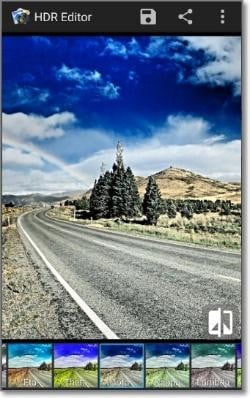
Parte 5: Guida video HDR sul vostro dispositivo Android
Se non vi è ancora chiaro come utilizzare la funzione HDR sul vostro smartphone Android, il video tutorial di YouTube vi aiuterà ad apprendere l'intero processo.
https://www.youtube.com/watch?v=myMGalkNiP8
Parte 6: Suggerimento professionale: come modificare i video HDR senza colori slavati
In diverse situazioni, vorreste modificare i video HDR registrati con il telefono o un altro dispositivo, ma il problema principale è quando la modifica rende il vostro video slavato. Quindi, per assicurarsi che questo non accada con le vostre registrazioni, vi suggeriamo di utilizzare uno strumento professionale e uno dei migliori che vi raccomandiamo qui è Wondershare Filmora.
Si tratta di un software versatile basato su Windows e Mac che vi consente di modificare e personalizzare i video in modo semplice e rapido. Il software è noto per le sue funzioni di montaggio multi-video e viene fornito con tutte le funzioni di base e avanzate che possono essere necessarie per migliorare i vostri video complessivi.
Il software supporta tutti i principali formati video e, per rendere i file ancora più interessanti potete aggiungere diversi effetti supportati dallo strumento.
 Download protetto, nessun malware, nessun rischio - solo 1 clic per provare
Download protetto, nessun malware, nessun rischio - solo 1 clic per provare
Passaggi per modificare i video HDR utilizzando Wondershare Filmora
Passo1Scaricate, installate e avviate il software sul vostra sistema. Fate clic su Crea nuovo progetto nell'interfaccia principale.
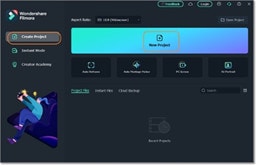
Passo2 Nella schermata successiva, toccate il pulsante Importa file multimediali qui per sfogliare e aggiungere il video HDR da modificare. Più file possono essere aggiunti per l'elaborazione in batch.
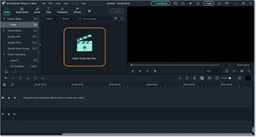
Passo3 Successivamente, trascinate e spostate i video aggiunti nella linea temporale nella parte inferiore dell'interfaccia del software. Dopo che i video sono stati aggiunti alla linea temporale , potete modificarli utilizzando lo strumento di modifica come necessario.
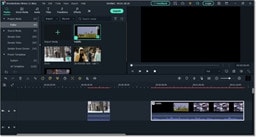
Passo4Una volta terminato la modifica, fate clic sul pulsante Esporta, scegliete il formato di destinazione e fate clic anche sull'icona a discesa 'Esporta spazio colore' dalle 'impostazioni' per modificare la qualità di uscita del video HDR (la qualità predefinita è SDR - Rec.709). Quindi, fate clic sul pulsante "OK" una volta che avete finito per finalizzare l'operazione.
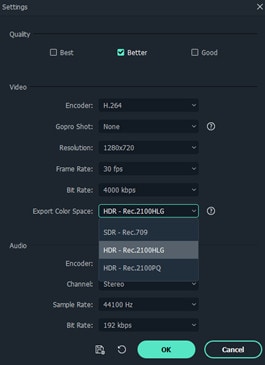
Parole finali
Per portare la fotografia mobile a un altro livello e catturare immagini interessanti e luminose, la modalità HDR è una delle migliori opzioni da utilizzare. Quindi, anche se il vostro smartphone non supporta la funzione HDR, installate un'applicazione dal Google Store. Quando si tratta di video HDR e del loro modifica , Wondershare Filmora funziona come il strumento migliore, in quanto aiuta ad aggiungere piccole modifiche e a personalizzare i vostri file senza preoccuparsi della qualità o dei colori sbiaditi.

Il programma di montaggio video potenziato dall'IA, superpotente e facile da usare per tutti i creatori.
Provalo Gratis Provalo Gratis Provalo Gratis




